This content has been machine translated dynamically.
Dieser Inhalt ist eine maschinelle Übersetzung, die dynamisch erstellt wurde. (Haftungsausschluss)
Cet article a été traduit automatiquement de manière dynamique. (Clause de non responsabilité)
Este artículo lo ha traducido una máquina de forma dinámica. (Aviso legal)
此内容已经过机器动态翻译。 放弃
このコンテンツは動的に機械翻訳されています。免責事項
이 콘텐츠는 동적으로 기계 번역되었습니다. 책임 부인
Este texto foi traduzido automaticamente. (Aviso legal)
Questo contenuto è stato tradotto dinamicamente con traduzione automatica.(Esclusione di responsabilità))
This article has been machine translated.
Dieser Artikel wurde maschinell übersetzt. (Haftungsausschluss)
Ce article a été traduit automatiquement. (Clause de non responsabilité)
Este artículo ha sido traducido automáticamente. (Aviso legal)
この記事は機械翻訳されています.免責事項
이 기사는 기계 번역되었습니다.책임 부인
Este artigo foi traduzido automaticamente.(Aviso legal)
这篇文章已经过机器翻译.放弃
Questo articolo è stato tradotto automaticamente.(Esclusione di responsabilità))
Translation failed!
ネットワークアクセス制御
ネットワークアクセス制御(NAC)ソリューションを使用して、XenMobileのデバイスセキュリティ評価をAndroidデバイスおよびAppleデバイスに拡張できます。NACソリューションはXenMobileのセキュリティ評価を使用して、認証の決定を効率的に処理します。XenMobileで構成するデバイスポリシーとNACフィルターは、NACアプライアンスを構成した後に適用されます。
XenMobileをNACソリューションと組み合わせると、ネットワーク内部のデバイスに対するQoSを向上させ、よりきめ細かい制御を行うことができます。NACとXenMobileを統合する利点の概要については、「アクセス制御」を参照してください 。
Citrixは、XenMobileと統合するための以下のソリューションをサポートしています:
- Citrix Gateway
- Cisco Identity Services Engine(ISE)
- ForeScout
他のNACソリューションとの統合は保証されていません。
ネットワーク内のNACアプライアンスを使用する場合:
-
XenMobileでは、iOS、Android Enterprise、およびAndroidデバイスのエンドポイントセキュリティ機能としてNACがサポートされています。
-
XenMobileでフィルターを有効にして、ルールまたはプロパティに基づいてデバイスをNACの準拠または非準拠として設定できます。例:
-
XenMobileの管理対象デバイスが指定された条件を満たしていない場合、デバイスは[非準拠]としてマークされます。NACアプライアンスは、ネットワーク上で非準拠デバイスをブロックします。
-
XenMobile管理対象デバイスに非準拠のアプリがインストールされている場合、NACフィルターでVPN接続をブロックできます。その結果、準拠していないユーザーデバイスは、VPN経由でアプリやWebサイトにアクセスできなくなります。
-
NAC用のCitrix Gatewayを使用する場合は、分割トンネリングを有効にして、Citrix GatewayプラグインがCitrix Gatewayに不要なネットワークトラフィックを送信しないようにすることができます。分割トンネリングについて詳しくは、「分割トンネリングの構成」を参照してください。
-
サポートされるNAC準拠フィルター
XenMobile Serverでは、次のNAC準拠フィルターがサポートされています:
匿名デバイス: デバイスが匿名モードではないかを確認します。このチェックは、デバイスが再接続を試行したときにXenMobileがユーザーを再認証できない場合に使用できます。
Samsung Knox構成証明に失敗しました: デバイスが、Samsung Knox構成証明サーバーのクエリに失敗していないかを確認します。
禁止アプリ: デバイス上にアプリアクセスのデバイスポリシーで定義された禁止アプリがないかを確認します。このポリシーについては、「アプリアクセスデバイスポリシー」を参照してください。
非アクティブデバイス: [サーバープロパティ] で デバイスの[非アクティブな日数のしきい値] で定義された期間、非アクティブであったかを確認します。詳しくは、「サーバープロパティ」を参照してください。
不足必須アプリ: デバイスにアプリアクセスポリシーで定義された必須アプリの不足がないかを確認します。
非推奨アプリ: デバイスにアプリアクセスポリシーで定義された非推奨アプリがないかを確認します。
非準拠パスワード: ユーザーパスワードが正しいかを確認します。iOSデバイスおよびAndroidデバイスで、デバイス上の現在のパスワードが、デバイスに送信されるパスコードポリシーに準拠しているかをXenMobileが確認できます。たとえば、iOSでは、XenMobileがデバイスにパスコードポリシーを送信する場合、ユーザーは60分間でパスワードを設定する必要があります。ユーザーがパスワードを設定するまでの間、パスコードは非準拠になる可能性があります。
コンプライアンス外デバイス: [コンプライアンス外デバイス]プロパティに基づいて、デバイスがコンプライアンス違反かどうかを確認します。通常、このデバイスプロパティは自動化された操作により変更されるか、XenMobile APIを利用するサードパーティにより変更されます。
失効状態: デバイスの証明書が失効していないかを確認します。取り消されたデバイスは再認証されるまで再登録できません。
ルート化されたAndroidおよびジェイルブレイクしたiOSデバイス: AndroidまたはiOSデバイスがジェイルブレイクされていないかを確認します。
非管理デバイス: デバイスがまだXenMobileの管理下にあるかを確認します。たとえば、MAMで登録されているデバイスや未登録のデバイスは管理されていません。
注:
[暗黙的な準拠/非準拠]フィルターは、XenMobileが管理するデバイスでのみデフォルト値を設定します。たとえば、禁止されたアプリがインストールされている、または登録されていないデバイスは、非準拠としてマークされます。NACアプライアンスは、これらのデバイスをネットワークからブロックします。
構成の概要
NACコンポーネントは、リストされた順序で構成することを推奨します。
-
NACをサポートするデバイスポリシーを構成します:
iOSデバイスの場合: 「NACをサポートするようにVPNデバイスポリシーを構成する」を参照してください。
Android Enterpriseデバイスの場合: 「Citrix SSOに対するAndroid Enterprise管理対象の構成の作成」を参照してください。
Androidデバイスの場合: 「Android向けCitrix SSOプロトコルを構成する」を参照してください。
-
NACソリューションを構成します:
-
Citrix Gateway。詳細は「NACをサポートするようにCitrix Gatewayポリシーを更新する」を参照してください。
デバイスにCitrix SSOをインストールする必要があります。「Citrix Gatewayクライアント」を参照してください。
- Cisco ISE:Ciscoのドキュメントを参照してください。
- ForeScout:ForeScoutのドキュメントを参照してください。
-
XenMobileでNACフィルターを有効にする
-
XenMobileコンソールで、[設定]>[ネットワークアクセス制御] に移動します。
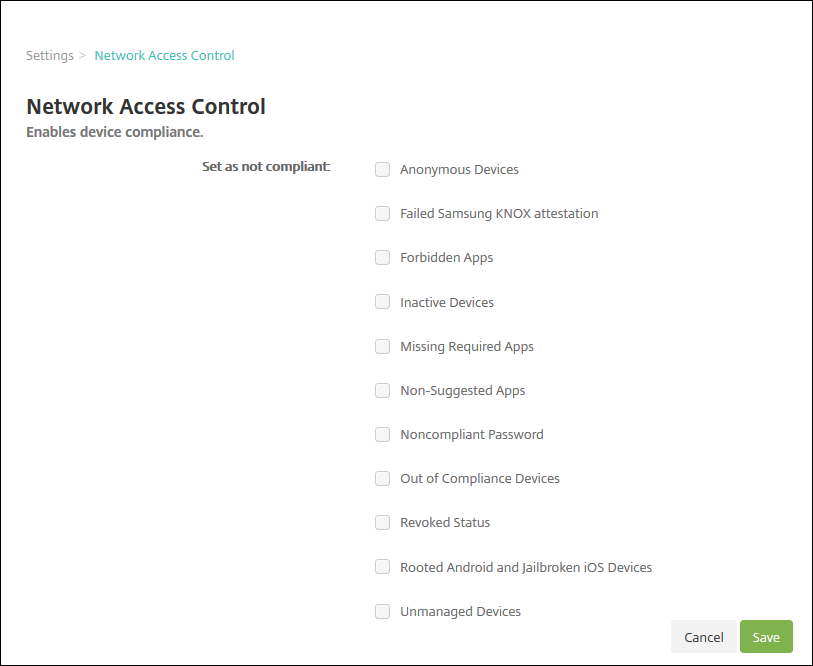
-
有効にする [非準拠として設定] フィルターのチェックボックスをオンにします。
-
[保存] をクリックします。
NACをサポートするようにCitrix Gatewayポリシーを更新する
VPN仮想サーバーでは、(クラシックではない)高度な認証ポリシーとVPNセッションポリシーを構成する必要があります。
これらの手順では、次のいずれかの特性を利用してCitrix Gatewayを更新します:
- XenMobile Server環境と統合されている。
- XenMobile Server環境の一部ではなくVPNに設定されており、XenMobileにアクセスできる。
仮想VPNサーバー上のコンソールウィンドウで、次の操作を行います。コマンドと例の中のIPアドレスは架空のものです。
-
VPN仮想サーバーでクラシックポリシーを使用している場合は、すべてのクラシックポリシーを削除してバインド解除します。クラシックポリシーを確認するには、以下のように入力します:
show vpn vserver <VPN_VServer>Classicという単語が含まれている結果をすべて削除します。たとえば、次のようになります:
VPN Session Policy Name: PL_OS_10.10.1.1 Type: Classic Priority: 0ポリシーを削除するには、以下のように入力します。
unbind vpn vserver <VPN_VServer> -policy <policy_name> -
以下のように入力して、対応する詳細セッションポリシーを作成します。
add vpn sessionPolicy <policy_name> <rule> <session action>たとえば、次のようになります:
add vpn sessionPolicy vpn_nac true AC_OS_10.10.1.1_A_ -
以下のように入力して、ポリシーをVPN仮想サーバーにバインドします。
bind vpn vserver _XM_XenMobileGateway -policy vpn_nac -priority 100 -
以下のように入力して、認証仮想サーバーを作成します。
add authentication vserver <authentication vserver name> <service type> <ip address>例:
add authentication vserver authvs SSL 0.0.0.0この例では、0.0.0.0は認証仮想サーバーが公開されていないことを示します。 -
以下のように入力して、SSL証明書を仮想サーバーにバインドします。
bind ssl vserver <authentication vserver name> -certkeyName <Webserver certificate>たとえば、次のようになります:
bind ssl vserver authvs -certkeyName Star_mpg_citrix.pfx_CERT_KEY -
VPN仮想サーバーの認証プロファイルを認証仮想サーバーに関連付けます。最初に、以下のように入力して認証プロファイルを作成します。
add authentication authnProfile <profile name> -authnVsName <authentication vserver name>例:
add authentication authnProfile xm_nac_prof -authnVsName authvs -
以下のように入力して、認証プロファイルをVPN仮想サーバーに関連付けます。
set vpn vserver <vpn vserver name> -authnProfile <authn profile name>例:
set vpn vserver _XM_XenMobileGateway -authnProfile xm_nac_prof -
以下のように入力して、Citrix Gatewayからデバイスへの接続を確認します。
curl -v -k https://<XenMobile server>:4443/Citrix/Device/v1/Check --header "X-Citrix-VPN-Device-ID: deviceid_<device_id>"たとえば、このクエリは、環境に登録されている最初のデバイス(
deviceid_1)の準拠ステータスを取得して接続を検証します:curl -v -k https://10.10.1.1:4443/Citrix/Device/v1/Check --header "X-Citrix-VPN-Device-ID: deviceid_1"成功した結果は、次の例のようになります。
HTTP/1.1 200 OK < Server: Apache-Coyote/1.1 < X-Citrix-Device-State: Non Compliant < Set-Cookie: ACNODEID=181311111;Path=/; HttpOnly; Secure <!--NeedCopy--> -
前の手順が成功したら、XenMobileへのWeb認証アクションを作成します。まず、iOS VPNプラグインからデバイスIDを抽出するポリシー式を作成します。次のように入力します。
add policy expression xm_deviceid_expression "HTTP.REQ.BODY(10000).TYPECAST_NVLIST_T(\'=\',\'&\').VALUE(\"deviceidvalue\")" -
以下のように入力して、XenMobileに要求を送信します。この例では、XenMobile ServerのIPは
10.207.87.82で、FQDNはexample.em.server.com:4443です。add authentication webAuthAction xm_nac -serverIP 10.207.87.82 -serverPort 4443 -fullReqExpr q{"GET /Citrix/Device/v1/Check HTTP/1.1\r\n" + "Host: example.em.server.com:4443\r\n" + "X-Citrix-VPN-Device-ID: " + xm_deviceid_expression + "\r\n\r\n"} -scheme https -successRule "HTTP.RES.STATUS.EQ(\"200\") &&HTTP.RES.HEADER(\"X-Citrix-Device-State\").EQ(\"Compliant\")"XenMobile NACの正常な出力は「
HTTP status 200 OK」です。X-Citrix-Device-Stateヘッダーには、Compliantの値が必要です。 -
以下のように入力して、アクションを関連付ける認証ポリシーを作成します。
add authentication Policy <policy name> -rule <rule> -action <web authentication action>たとえば、次のようになります:
add authentication Policy xm_nac_webauth_pol -rule "HTTP.REQ.HEADER(\"User-Agent\").CONTAINS(\"NAC\")" -action xm_nac -
以下のように入力して、既存のLDAPポリシーを拡張ポリシーに変換します。
add authentication Policy <policy_name> -rule <rule> -action <LDAP action name>たとえば、次のようになります:
add authentication Policy ldap_xm_test_pol -rule true -action 10.10.1.1_LDAP -
以下のように入力して、LDAPポリシーを関連付けるポリシーラベルを追加します。
add authentication policylabel <policy_label_name>たとえば、次のようになります:
add authentication policylabel ldap_pol_label -
以下のように入力して、LDAPポリシーをポリシーラベルに関連付けます。
bind authentication policylabel ldap_pol_label -policyName ldap_xm_test_pol -priority 100 -gotoPriorityExpression NEXT -
準拠デバイスを接続してNACテストを実行し、LDAP認証が正常に行われたことを確認します。次のように入力します。
bind authentication vserver <authentication vserver> -policy <web authentication policy> -priority 100 -nextFactor <ldap policy label> -gotoPriorityExpression END -
認証仮想サーバーに関連付けるUIを追加します。次のコマンドを入力してデバイスIDを取得します。
add authentication loginSchemaPolicy <schema policy>-rule <rule> -action lschema_single_factor_deviceid -
以下のように入力して、認証仮想サーバーをバインドします。
bind authentication vserver authvs -policy lschema_xm_nac_pol -priority 100 -gotoPriorityExpression END -
Secure Hub接続を有効にするLDAP拡張認証ポリシーを作成します。次のように入力します。
add authentication Policy ldap_xm_test_pol -rule "HTTP.REQ.HEADER(\"User-Agent\").CONTAINS(\"NAC\").NOT" -action 10.200.80.60_LDAPbind authentication vserver authvs -policy ldap_xm_test_pol -priority 110 -gotoPriorityExpression NEXT
共有
共有
This Preview product documentation is Citrix Confidential.
You agree to hold this documentation confidential pursuant to the terms of your Citrix Beta/Tech Preview Agreement.
The development, release and timing of any features or functionality described in the Preview documentation remains at our sole discretion and are subject to change without notice or consultation.
The documentation is for informational purposes only and is not a commitment, promise or legal obligation to deliver any material, code or functionality and should not be relied upon in making Citrix product purchase decisions.
If you do not agree, select I DO NOT AGREE to exit.